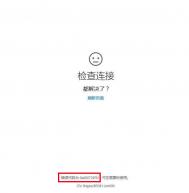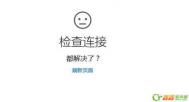win10更新错误代码80072efd怎么办
最近网友反映在Win10更新和打不开商店时经常会遇到错误代码:
0x80072efd(或写作:WindowsUpdate80072efd、0x80072efd)
这种代码出现后基本上一时半会解决不了问题,导致无法更新补丁和应用。按照微软官方的解释,这种情况通常是由于电脑上某个程序阻止Windows更新和商店正常联网所致,因此只要找到这个程序,并且停止该程序的阻碍行为就可以解决问题。

这种程序一般来说就是防火墙、杀软、综合安全软件、Web加速器、代理服务器等。所以当你遇到类似问题时,可以尝试关闭这些软件和相关服务,然后再次打开更新程序和商店,可能就会恢复正常。
另外,你也可以把下列地址添加到防火墙和安全软件的信任或允许列表(白名单或例外)中,或者允许Windows Update服务通过端口80和端口443连接到Internet(适用于Windows更新):
(本文来源于图老师网站,更多请访问http://m.tulaoshi.com/windowsshi/)http://*.update.microsoft.com
http://*.update.microsoft.com
http://download.windowsupdate.com
具体添加方法请参阅你所使用的防火墙或安全软件产品帮助文件。
Win10系统u盘格式化不了怎么办?
u盘格式化是我们非常常见的一种操作,基本上可以一键完成。不过也也有一些例外的情况出现会导致u盘格式化不了。最近,就有win10系统用户反映:在Win10系统下对U盘进行格式化,却被提示:这张磁盘U盘有写保护,无法格式化。那么,Win10系统u盘格式化不了怎么办?下面就来介绍一下Win10系统U盘写保护无法格式化的解决方法。

u盘格式化
U盘写保护无法格式化的解决方法如下:
(本文来源于图老师网站,更多请访问http://m.tulaoshi.com/windowsshi/)1、U盘本身有写保护开关,开关一开就只能读把开关关掉就可以。
2、在U盘盘符上鼠标右键属性,选择硬件选项卡。
3、在所有磁盘驱动器列表中选择名称含有USB的磁盘驱动器,单击右下方的属性按钮。
4、在打开的窗口点击策略选项卡。
5、将策略改为更好的性能。
以上就是Win10系统U盘写保护无法格式化怎么解决的全部内容了,使用上述的方法关闭掉U盘上写入的保护后就可以格式化U盘了。
Win10系统磁盘清理功能启动与关闭方法
在今天的win10系统使用教程中,我们将为大家分享的是Wintulaoshi10系统磁盘清理功能的启动与关闭的方法。最近,有用户跟图老师小编反映说,他的Win10系统没有磁盘清理的功能。经过仔细研究之后,图老师小编终于让图老师小编发现了其中的奥妙,那就是,当Win10系统禁用回收站后,就会出现磁盘清理消失的问题。所以想要启动Win10磁盘TuLaoShi.com清理,只要重新启用回收站就可以了。
更多教程,欢迎关注win10系统使用方法手册!

禁用回收站后无磁盘清理按钮

启用回收站后出现磁盘清理选项
具体方法如下:
1、在回收站属性中选择自定义大小,具体数值无所谓,根据你的需要自己安排就可以。
2、一旦选择下面的不将文件移到回收站中。删除文件后立即将其删除。就会导致磁盘属性中磁盘清理按钮消失。
以上就是如何恢复Win10系统的磁盘清理功能的全部内容了,如果你不想开启回收站,还可以用第三方软件来清理磁盘。
win10磁盘清理在哪里
Win10有个怪癖,如果禁用了回收站功能,那么你在相应的磁盘属性中就见不到磁盘清理按钮。按理说,这二者虽然有点关系,但磁盘清理负责的范畴要远大于回收站,因此关了回收站就一并取消磁盘清理多少有点不太合适。因为微软完全可以在磁盘清理中把回收站的项目隐藏会标记灰色不可用。

▲禁用回收站后无磁盘清理按钮

▲启用回收站后出现磁盘清理选项
既然如此,想要在这种情况下找回磁盘属性中的磁盘清理也就非常简单,只要再次开启回收站就可以了。方法是在回收站属性中选择自定义大小,具体数值无所谓,根据你的需要自己安排就可以。而一旦选择下面的不将文件移到回收站中。删除文件后立即将其删除。就会导致磁盘属性中磁盘清理按钮消失。